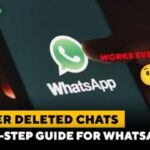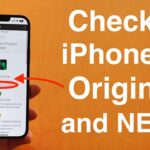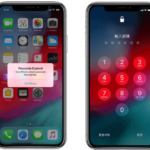Cara buka hotspot iphone – Memiliki iPhone dan ingin berbagi internet dengan perangkat lain? Anda bisa memanfaatkan fitur hotspot iPhone yang praktis dan mudah diakses. Dengan mengaktifkan hotspot iPhone, Anda bisa mengubah perangkat iOS Anda menjadi Wi-Fi portable, memungkinkan Anda untuk berbagi koneksi internet dengan perangkat lain seperti laptop, tablet, atau smartphone.
Artikel ini akan membahas langkah-langkah lengkap untuk mengaktifkan hotspot iPhone, mengatur keamanan, dan mengoptimalkan penggunaan hotspot iPhone. Kami juga akan membahas beberapa masalah umum yang mungkin Anda temui dan solusi untuk mengatasinya.
Cara Mengaktifkan Hotspot iPhone: Cara Buka Hotspot Iphone
Mengaktifkan hotspot iPhone memungkinkan Anda untuk berbagi koneksi internet perangkat Anda dengan perangkat lain seperti laptop, tablet, atau smartphone. Fitur ini sangat berguna saat Anda tidak memiliki akses Wi-Fi, atau ketika Anda ingin berbagi koneksi internet dengan beberapa perangkat sekaligus. Berikut adalah langkah-langkah untuk mengaktifkan hotspot iPhone.
Langkah-langkah Mengaktifkan Hotspot iPhone, Cara buka hotspot iphone
Langkah-langkah untuk mengaktifkan hotspot iPhone pada umumnya sama, namun ada beberapa perbedaan minor antara iOS 15 dan iOS 16. Berikut adalah panduan langkah demi langkah:
- Buka aplikasi Settings di iPhone Anda.
- Gulir ke bawah dan pilih Hotspot Pribadi.
- Geser tombol Hotspot Pribadi ke posisi On.
- Anda akan melihat nama dan kata sandi hotspot iPhone Anda. Bagikan informasi ini dengan perangkat yang ingin Anda hubungkan ke hotspot Anda.
Perbedaan Mengaktifkan Hotspot di iOS 15 dan iOS 16
Meskipun langkah-langkahnya serupa, ada sedikit perbedaan cara mengaktifkan hotspot di iOS 15 dan iOS 16.
| Fitur | iOS 15 | iOS 16 |
|---|---|---|
| Nama Hotspot | Nama hotspot iPhone Anda akan muncul di bagian atas layar Hotspot Pribadi. | Nama hotspot iPhone Anda akan muncul di bagian atas layar Hotspot Pribadi, dan Anda dapat mengubahnya dengan menekan Edit. |
| Kata Sandi | Kata sandi hotspot iPhone Anda akan muncul di bagian bawah layar Hotspot Pribadi. | Kata sandi hotspot iPhone Anda akan muncul di bagian bawah layar Hotspot Pribadi, dan Anda dapat mengubahnya dengan menekan Ubah Kata Sandi. |
| Pengaturan Lainnya | Anda dapat memilih untuk menampilkan kata sandi hotspot iPhone Anda dengan menekan tombol Tampilkan Kata Sandi. | Anda dapat mengakses pengaturan lainnya dengan menekan tombol Opsi di bagian bawah layar Hotspot Pribadi. |
Contoh Mengaktifkan Hotspot iPhone
Misalnya, Anda sedang bepergian dan ingin menggunakan laptop Anda untuk bekerja. Namun, Anda tidak memiliki akses Wi-Fi di lokasi tersebut. Dalam situasi ini, Anda dapat mengaktifkan hotspot iPhone Anda untuk berbagi koneksi internet dengan laptop Anda.
Anda dapat membuka aplikasi Settings di iPhone Anda, lalu pilih Hotspot Pribadi. Geser tombol Hotspot Pribadi ke posisi On. Anda akan melihat nama dan kata sandi hotspot iPhone Anda.
Selanjutnya, pada laptop Anda, buka menu Wi-Fi dan pilih nama hotspot iPhone Anda dari daftar jaringan yang tersedia. Masukkan kata sandi hotspot iPhone Anda untuk menghubungkan laptop Anda ke internet.
Sekarang, Anda dapat menggunakan internet di laptop Anda melalui hotspot iPhone Anda.
Keamanan Hotspot iPhone
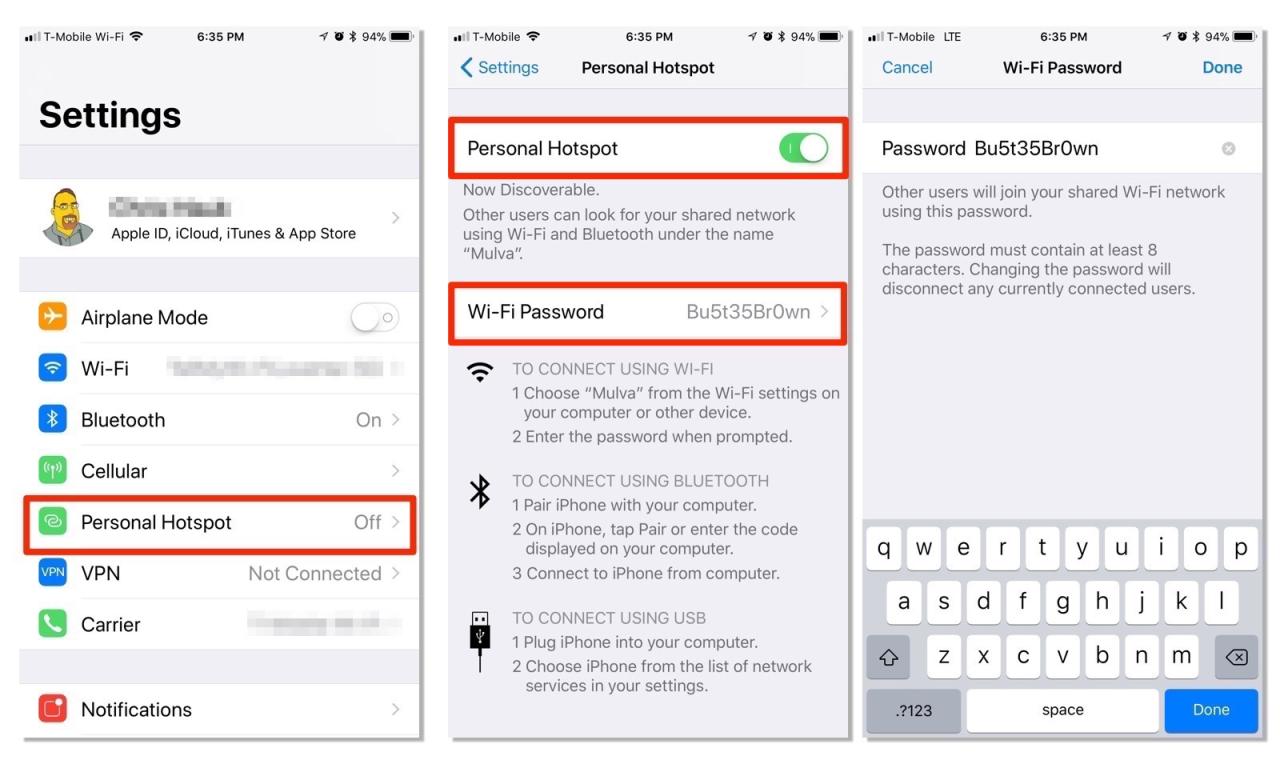
Membuat hotspot iPhone memang mudah, namun keamanan hotspot perlu diprioritaskan. Hotspot iPhone dapat menjadi sasaran bagi para peretas yang ingin mengakses data Anda. Oleh karena itu, penting untuk mengambil langkah-langkah keamanan yang tepat untuk melindungi hotspot iPhone Anda dari akses yang tidak sah.
Mengelola Perangkat yang Terhubung
Salah satu langkah penting dalam mengamankan hotspot iPhone adalah dengan mengelola perangkat yang terhubung. Anda dapat melihat perangkat yang terhubung ke hotspot iPhone Anda di menu pengaturan hotspot. Di sini, Anda dapat melihat nama perangkat yang terhubung, alamat MAC mereka, dan waktu mereka terhubung.
- Untuk mengelola perangkat yang terhubung, buka aplikasi Settings di iPhone Anda.
- Ketuk pada menu “Personal Hotspot”.
- Ketuk pada “Perangkat yang Terhubung” untuk melihat daftar perangkat yang terhubung ke hotspot Anda.
- Untuk memutuskan koneksi perangkat, ketuk ikon “i” di samping nama perangkat dan ketuk “Hapus Perangkat”.
Anda juga dapat mengatur password untuk hotspot iPhone Anda untuk mencegah akses yang tidak sah. Dengan password, hanya perangkat yang memiliki password yang dapat terhubung ke hotspot iPhone Anda.
Mengatur Password Hotspot
Berikut adalah langkah-langkah untuk mengatur password hotspot iPhone:
- Buka aplikasi Settings di iPhone Anda.
- Ketuk pada menu “Personal Hotspot”.
- Ketuk pada “Password” dan masukkan password baru Anda.
- Ketuk “Selesai” untuk menyimpan perubahan.
Pastikan password yang Anda gunakan kuat dan unik. Jangan gunakan password yang sama untuk hotspot iPhone Anda dengan akun online lainnya. Berikut adalah contoh frase yang dapat digunakan sebagai password hotspot:
“Kucingku bernama Luna, dan dia suka bermain dengan bola bulu.”
Frase ini mudah diingat tetapi sulit ditebak oleh peretas. Anda juga dapat menggunakan kombinasi huruf, angka, dan simbol untuk membuat password yang lebih kuat.
Tips Keamanan Tambahan
Selain mengelola perangkat yang terhubung dan mengatur password, ada beberapa tips keamanan tambahan yang dapat Anda ikuti untuk mengamankan hotspot iPhone Anda:
- Nonaktifkan hotspot iPhone Anda saat tidak digunakan.
- Perbarui sistem operasi iPhone Anda ke versi terbaru.
- Jangan gunakan hotspot iPhone Anda di tempat umum, seperti kafe atau bandara, karena dapat menjadi sasaran bagi peretas.
- Jika Anda menggunakan hotspot iPhone Anda di tempat umum, gunakan VPN untuk melindungi data Anda.
Dengan mengikuti langkah-langkah keamanan ini, Anda dapat melindungi hotspot iPhone Anda dari akses yang tidak sah dan menjaga data Anda tetap aman.
Menggunakan Hotspot iPhone
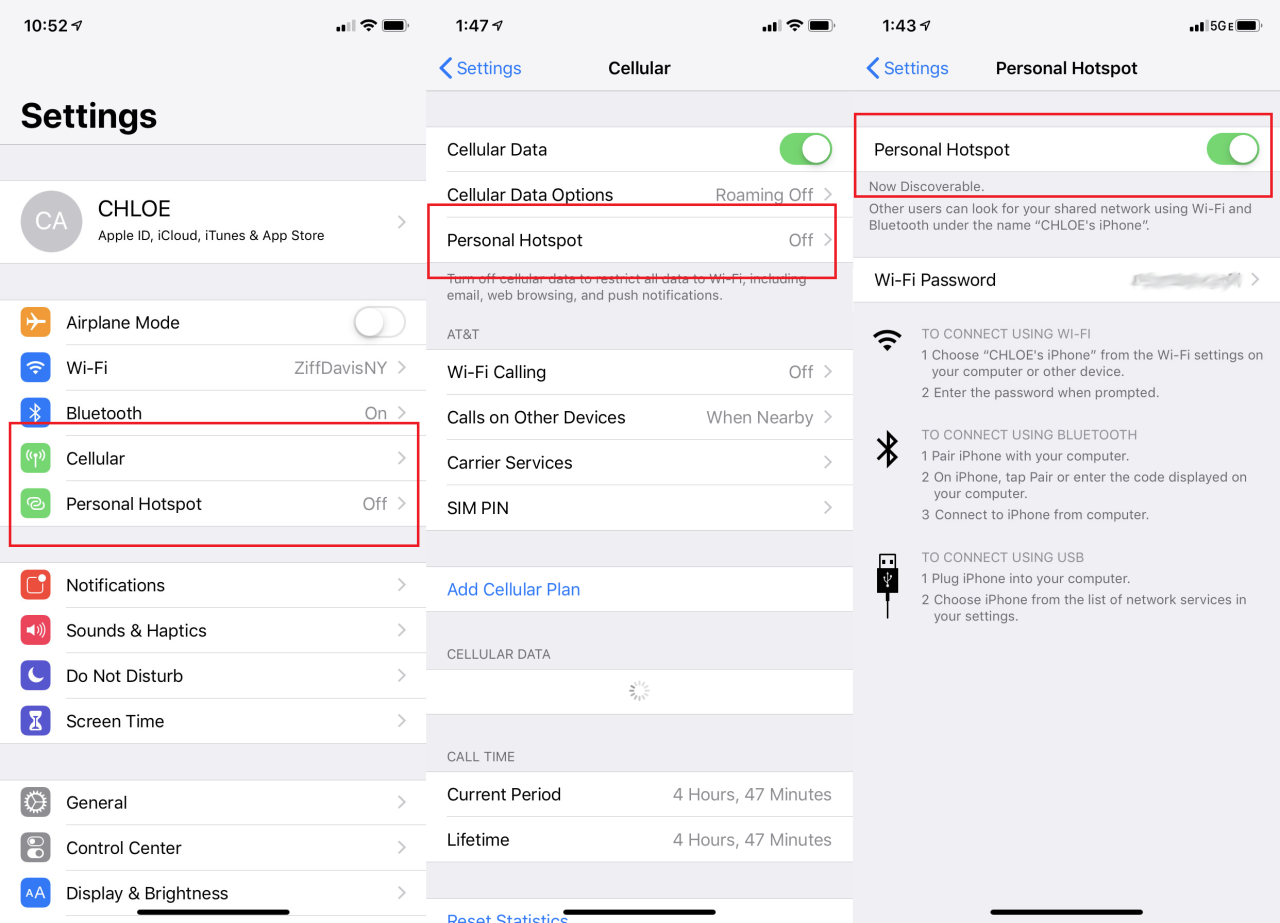
Memanfaatkan Hotspot iPhone memungkinkan Anda untuk berbagi koneksi internet dari iPhone Anda ke perangkat lain, seperti laptop, tablet, atau smartphone. Ini adalah solusi praktis ketika Anda tidak memiliki akses Wi-Fi atau ketika Anda ingin berbagi koneksi data seluler Anda dengan perangkat lain.
Cara Menggunakan Hotspot iPhone
Berikut adalah langkah-langkah sederhana untuk mengaktifkan dan menggunakan Hotspot iPhone:
- Buka pengaturan di iPhone Anda.
- Pilih “Seluler” atau “Data Seluler”.
- Ketuk “Hotspot Pribadi”.
- Aktifkan “Hotspot Pribadi” dengan menggeser tombol ke kanan.
- Anda akan melihat nama dan kata sandi Hotspot iPhone Anda. Bagikan informasi ini ke perangkat yang ingin Anda hubungkan.
- Pada perangkat yang ingin Anda hubungkan, cari jaringan Wi-Fi dan pilih nama Hotspot iPhone Anda.
- Masukkan kata sandi Hotspot iPhone Anda dan tekan “Gabung”.
Sekarang perangkat Anda terhubung ke Hotspot iPhone dan dapat mengakses internet.
Contoh Penggunaan Hotspot iPhone
Hotspot iPhone dapat digunakan dalam berbagai skenario, berikut beberapa contohnya:
- Akses Internet di Laptop: Ketika Anda berada di lokasi tanpa Wi-Fi, Anda dapat menggunakan Hotspot iPhone untuk menghubungkan laptop Anda ke internet dan menyelesaikan pekerjaan, browsing, atau streaming.
- Berbagi Koneksi Data Seluler: Jika Anda memiliki paket data seluler yang besar, Anda dapat berbagi koneksi tersebut dengan perangkat lain, seperti tablet atau smartphone teman Anda.
- Menghubungkan Perangkat IoT: Hotspot iPhone dapat digunakan untuk menghubungkan perangkat IoT (Internet of Things) seperti kamera keamanan, smart speaker, atau thermostat ke internet.
Tips Mengoptimalkan Penggunaan Hotspot iPhone
Berikut beberapa tips untuk mengoptimalkan penggunaan Hotspot iPhone:
- Gunakan Kata Sandi yang Kuat: Pastikan kata sandi Hotspot iPhone Anda kuat untuk mencegah akses yang tidak sah.
- Batasi Jumlah Perangkat: Mengurangi jumlah perangkat yang terhubung ke Hotspot iPhone dapat meningkatkan kecepatan dan stabilitas koneksi.
- Monitor Penggunaan Data: Pantau penggunaan data Anda ketika menggunakan Hotspot iPhone untuk menghindari biaya tambahan.
- Pertimbangkan Paket Data: Jika Anda sering menggunakan Hotspot iPhone, pertimbangkan untuk beralih ke paket data yang lebih besar untuk menghindari pembatasan kecepatan atau biaya tambahan.
Troubleshooting Hotspot iPhone
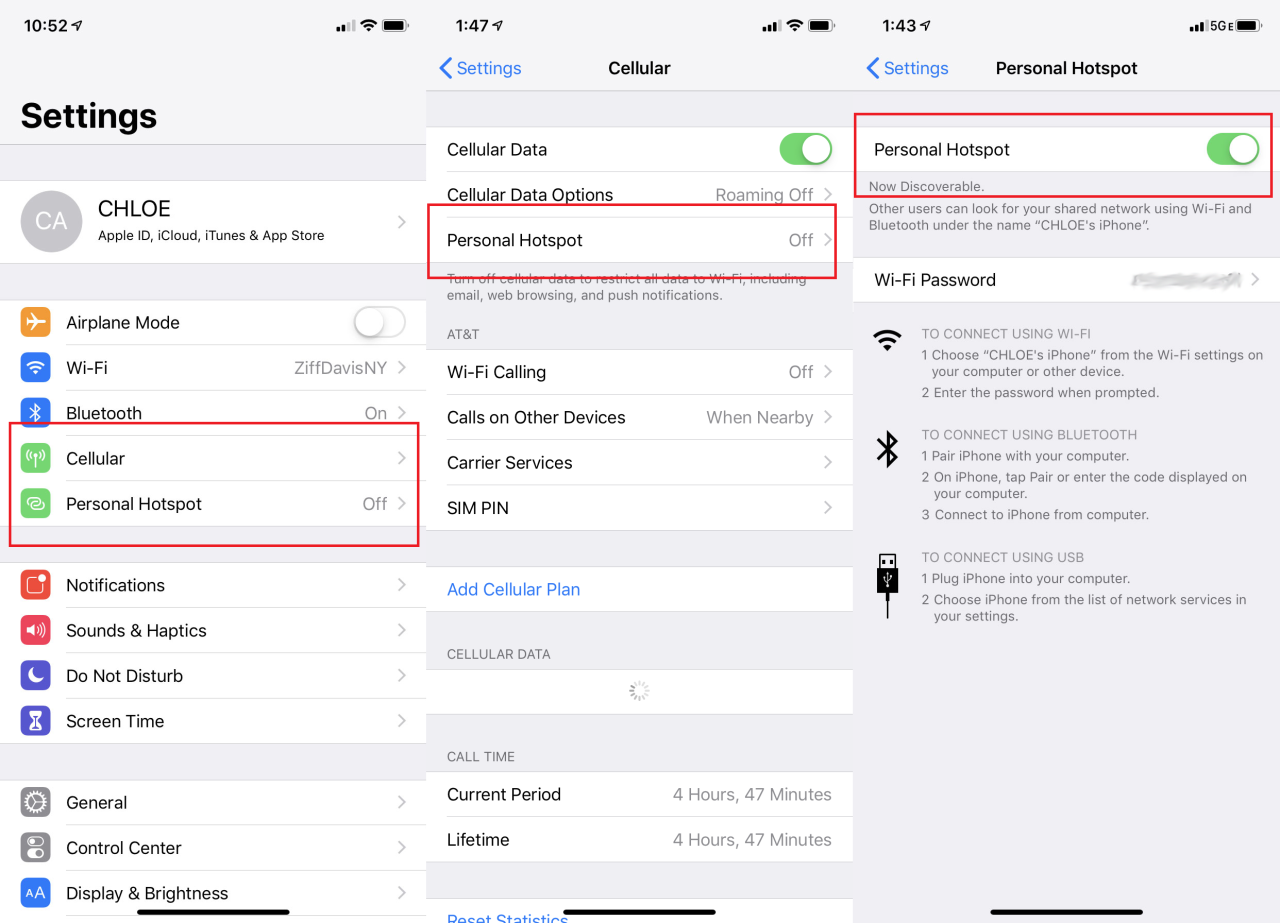
Membuat hotspot iPhone memang mudah, namun ada kalanya Anda mengalami kendala saat menggunakannya. Misalnya, koneksi internet melalui hotspot iPhone tidak stabil, perangkat lain tidak bisa terhubung, atau hotspot iPhone tidak aktif. Simak beberapa masalah umum yang terjadi saat menggunakan hotspot iPhone dan solusi yang bisa Anda lakukan.
Masalah Umum Hotspot iPhone
Berikut beberapa masalah umum yang mungkin Anda alami saat menggunakan hotspot iPhone:
- Koneksi internet tidak stabil atau lambat
- Perangkat lain tidak bisa terhubung ke hotspot iPhone
- Hotspot iPhone tidak aktif atau tidak muncul
- Penggunaan data hotspot iPhone melebihi batas
- Perangkat lain mengalami masalah konektivitas saat terhubung ke hotspot iPhone
Solusi Masalah Hotspot iPhone
Berikut beberapa solusi yang bisa Anda coba untuk mengatasi masalah hotspot iPhone yang tidak berfungsi:
- Pastikan iPhone Anda terhubung ke internet.
- Aktifkan hotspot iPhone dan pastikan nama dan sandi hotspot Anda benar.
- Coba restart iPhone dan perangkat yang ingin Anda hubungkan ke hotspot.
- Pastikan perangkat yang ingin Anda hubungkan kompatibel dengan hotspot iPhone.
- Periksa pengaturan keamanan hotspot iPhone, pastikan tidak ada pembatasan akses.
- Jika Anda menggunakan koneksi Wi-Fi, pastikan koneksi tersebut stabil dan kuat.
- Pertimbangkan untuk memperbarui iOS ke versi terbaru.
- Hubungi operator seluler Anda untuk memeriksa paket data dan kemungkinan pembatasan penggunaan hotspot.
Langkah-langkah Troubleshooting Umum
Berikut langkah-langkah umum untuk troubleshooting masalah hotspot iPhone:
- Pastikan iPhone Anda memiliki koneksi internet yang stabil.
- Aktifkan hotspot iPhone dan pastikan nama dan sandi hotspot Anda benar.
- Coba restart iPhone dan perangkat yang ingin Anda hubungkan ke hotspot.
- Periksa pengaturan keamanan hotspot iPhone, pastikan tidak ada pembatasan akses.
- Jika Anda menggunakan koneksi Wi-Fi, pastikan koneksi tersebut stabil dan kuat.
- Pertimbangkan untuk memperbarui iOS ke versi terbaru.
- Hubungi operator seluler Anda untuk memeriksa paket data dan kemungkinan pembatasan penggunaan hotspot.
Akhir Kata
Menggunakan hotspot iPhone adalah cara yang praktis dan mudah untuk berbagi internet dengan perangkat lain. Dengan memahami langkah-langkah dan tips yang telah dijelaskan, Anda dapat memanfaatkan fitur ini secara optimal. Ingat, selalu utamakan keamanan dan privasi dengan mengatur password yang kuat dan mengelola perangkat yang terhubung ke hotspot iPhone Anda.
Panduan Tanya Jawab
Bagaimana cara mengubah nama hotspot iPhone?
Anda dapat mengubah nama hotspot iPhone melalui pengaturan di iPhone. Buka “Pengaturan” > “Seluler” > “Hotspot Pribadi” > “Nama”.
Bagaimana cara mengetahui berapa banyak perangkat yang terhubung ke hotspot iPhone?
Anda dapat melihat daftar perangkat yang terhubung ke hotspot iPhone di pengaturan “Pengaturan” > “Seluler” > “Hotspot Pribadi”.
Apakah menggunakan hotspot iPhone akan menghabiskan banyak kuota?
Penggunaan hotspot iPhone akan menghabiskan kuota internet Anda. Namun, Anda dapat mengontrol penggunaan data dengan mengatur batas data di pengaturan iPhone.